

Guía de inicio rápido de KDE-edu Marble¶
Para empezar¶
Clic en el icono de escritorio de la carpeta “Navigation and Maps” para abrir Marble. Se verá una ventana como esta:
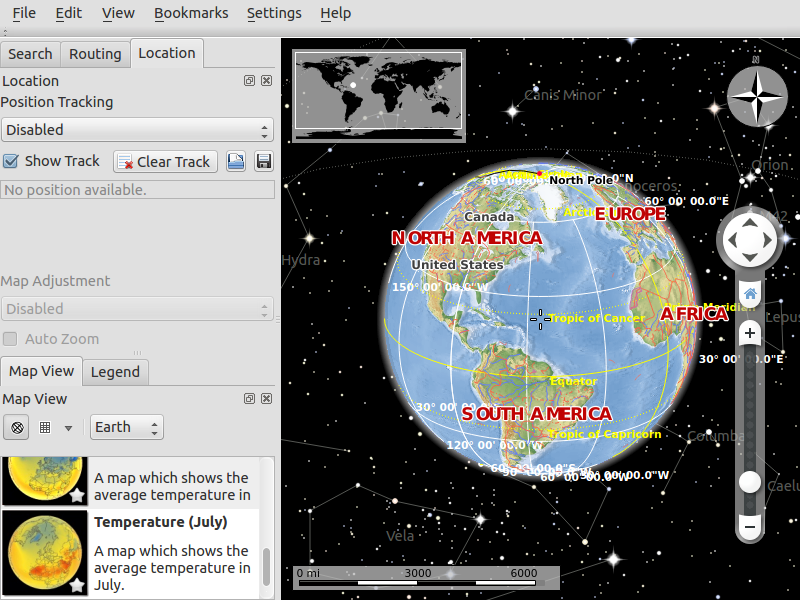
Se puede:
- Escalar el globo rotando la rueda del ratón. Para moverse alrededor, presionar el botón izquierdo del ratón y moverlo.
- Marble tiene 11 vistas diferentes:
- Atlas.
- OpenStreetMap.
- Vista de Satelite View.
- La Tierra de noche.
- Mapa histórico de 1689.
- Luna.
- Mapa plano.
- Precipitación (Diciembre)
- Precipitación (Julio)
- Temperatura (Diciembre)
- Temperatura (Julio).
Para cambiar entre ellas, clic en una de las entradas en la lista de “Theme” en la pestaña “Map View”.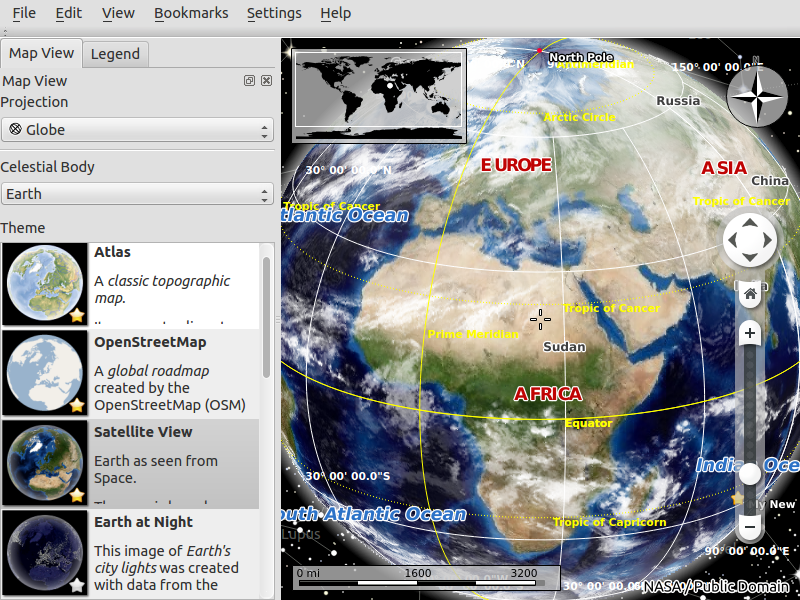
- Presionar en una etiqueta en cualquier lugar del globo para ver más información sobre ese punto.
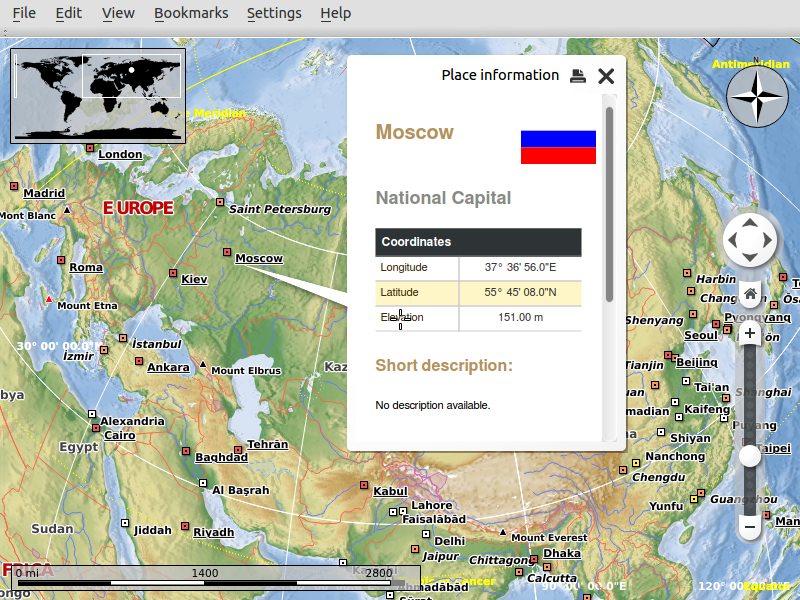
- Cerrar paneles haciendo clic en la cruz que aparece en la esquina superior derecha del panel. Para cerrar todos los paneles, presionar “F9” o ir a “Settings->Panels->Hide All Panels”. También se puede mostrar/ocultar un panel clicando en su título en el menú “Settings->Panels”.
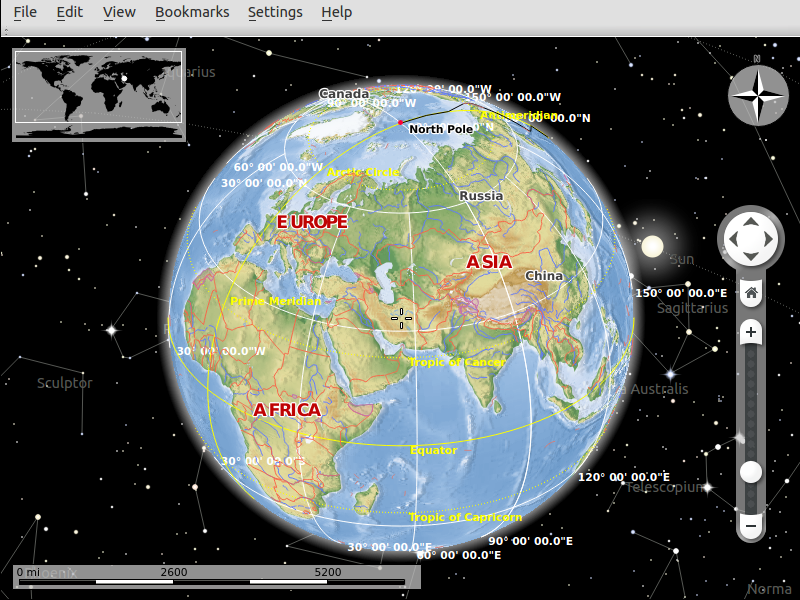
- Para encontrar un lugar, escribir su nombre en la línea de búsqueda en la parte superior del panel “Search”. Al empezar a escribir irán apareciendo sugerencias debajo de la línea de búsqueda, como aquí:
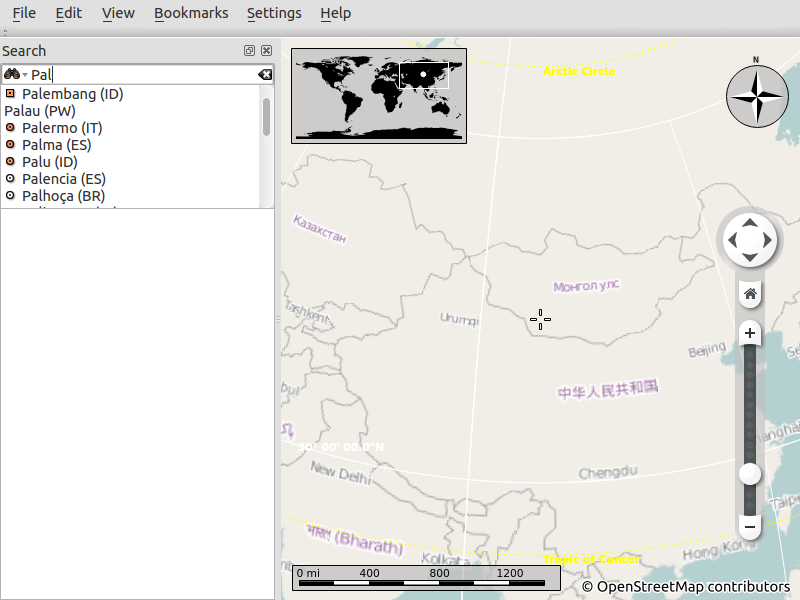
- Se pueden usar marcadores en Marble para recordar la localización de algo. Para añadir un marcador, presionar el botón derecho del ratón y hacer clic en “Add bookmark”. Aparecerá una ventana como ésta:
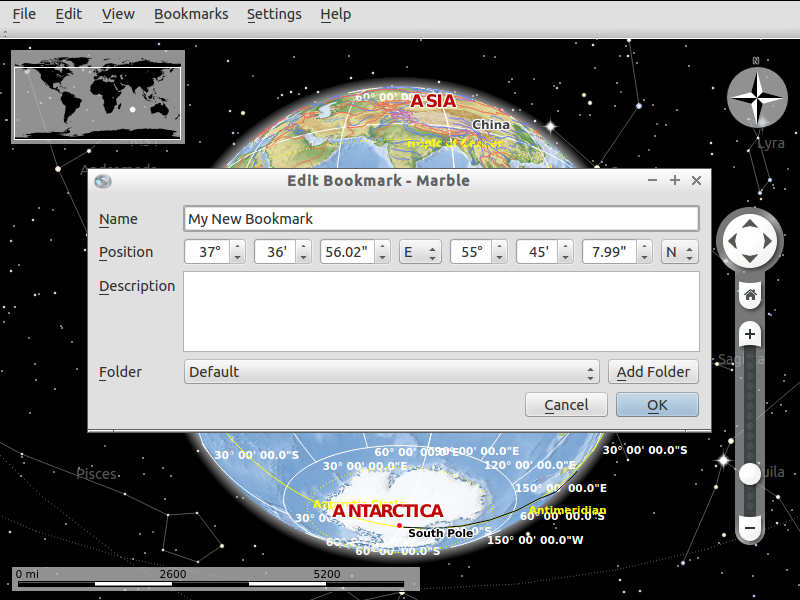
- Escribir el nombre, descripción y carpeta de destiono del marcador y hacer clic en el botón “Ok”. El marcador aparecerá. Para gestionar marcadores, ir a “Bookmarks->Manage Bookmarks”.
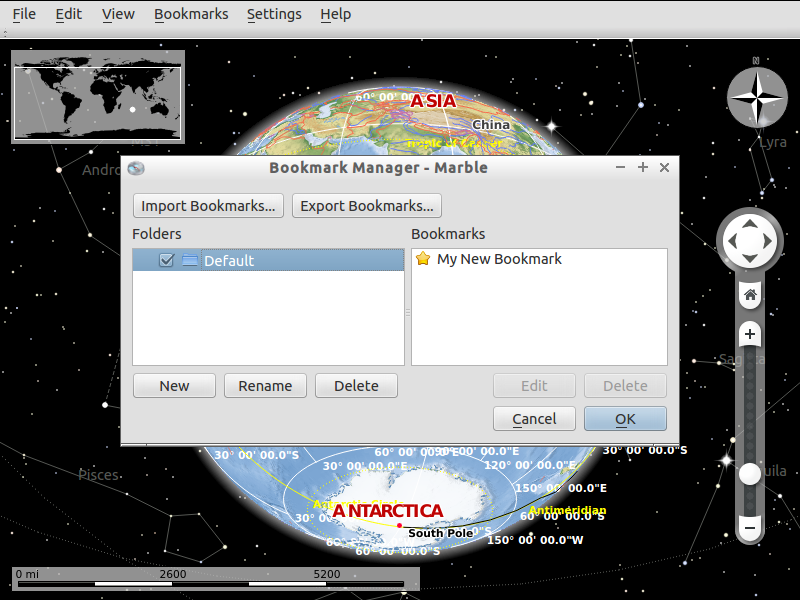
Para más ayuda, visitar la Página web de Marble.
